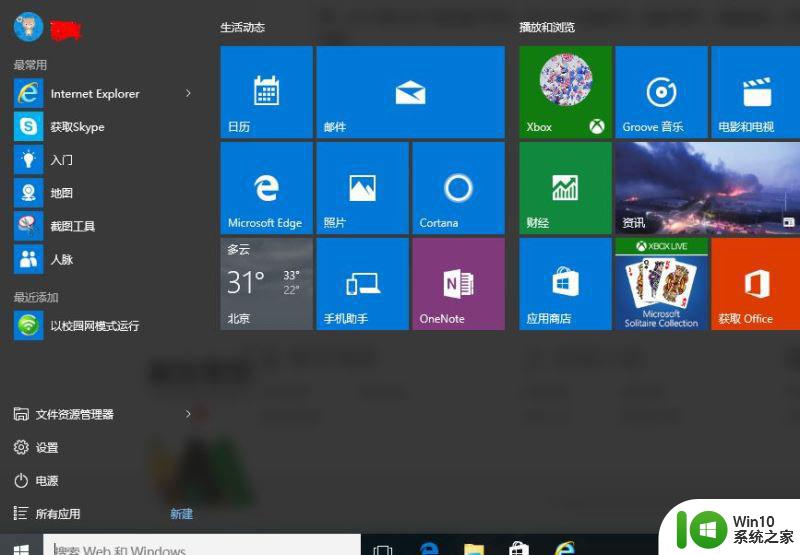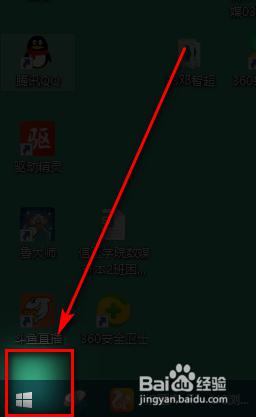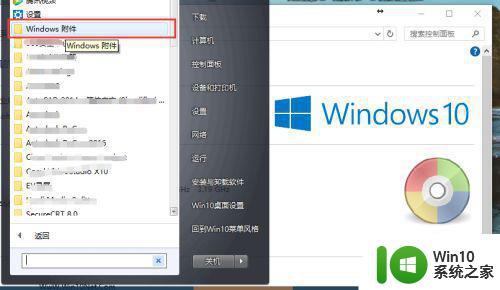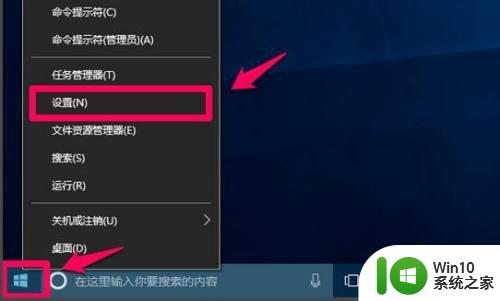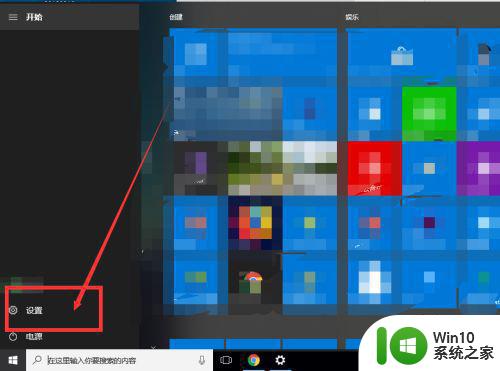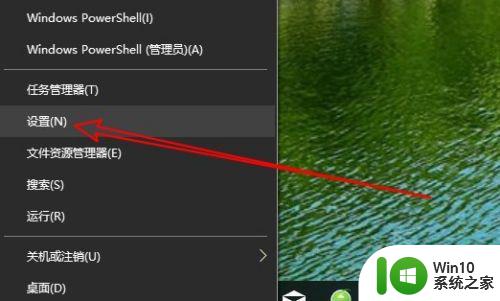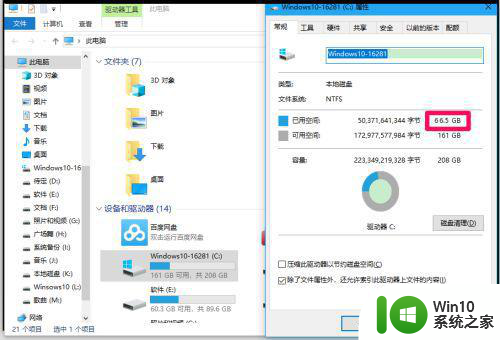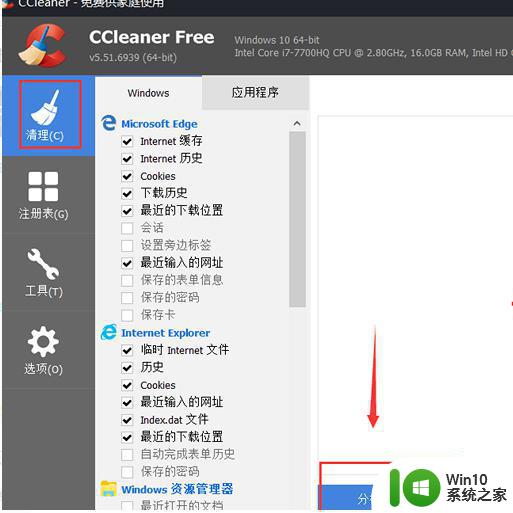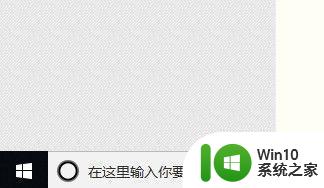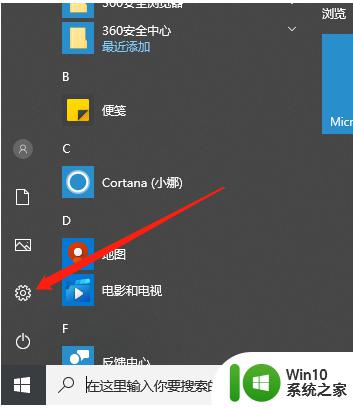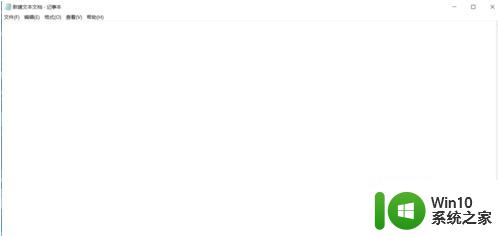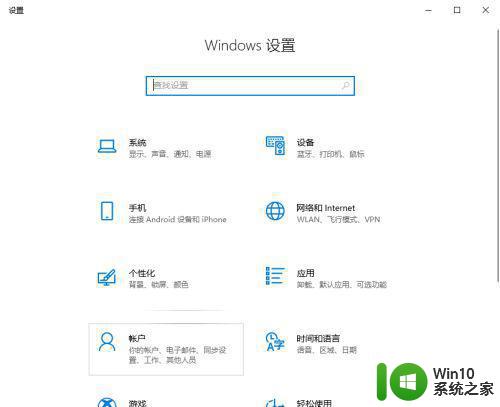window10怎么用自带的清理垃圾 window10自带清理垃圾的具体步骤
更新时间:2023-08-29 18:08:30作者:xiaoliu
window10怎么用自带的清理垃圾,在日常使用电脑的过程中,我们常常会产生大量的垃圾文件,如临时文件、缓存文件等,这些不仅占据了宝贵的硬盘空间,还可能影响电脑的运行速度,而幸运的是,Windows 10自带了清理垃圾的功能,方便用户快速清理电脑中的垃圾文件。接下来我将为大家介绍一下Windows 10自带清理垃圾的具体步骤,让我们一起来了解如何利用这一功能来提升电脑的性能和效率。
具体方法:
1、首先找到桌面此电脑点击右键选择属性。
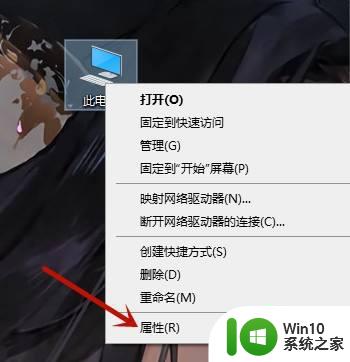
2、在属性中找到存储选项。
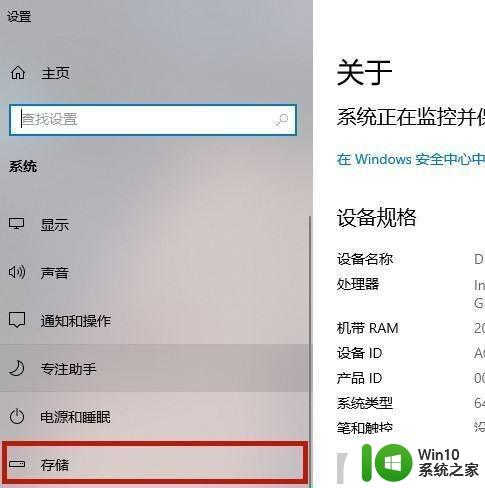
3、然后点击临时文件。
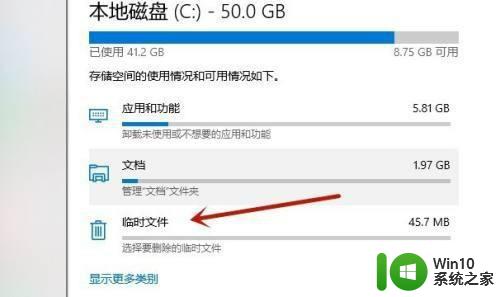
4、系统就会自己扫描垃圾,完成后直接点击删除文件。
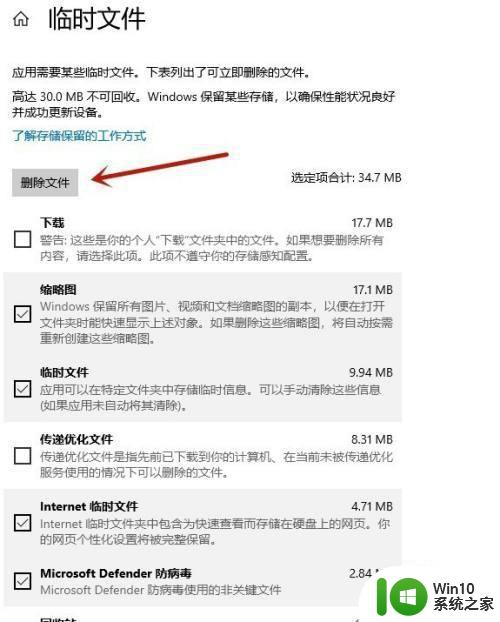
以上就是使用Windows 10自带的清理工具的全部内容,如果您遇到此类问题,请按照本文所提供的方法解决。希望对您有所帮助!